* Dieser Beitrag ist Teil von iPhone-Leben's Tipp des Tages Newsletter. Anmeldung. *
Viele Streaming-Apps ermöglichen es Menschen, Filme und Folgen von Fernsehsendungen herunterzuladen, um sie offline anzusehen. Diese praktische Option ermöglicht es Ihnen, Ihre Lieblingsvideos zu sehen und gleichzeitig Mobilfunkdaten zu sparen. Sobald Sie sich diese Videos jedoch angesehen haben, möchten Sie sie wahrscheinlich entfernen, damit sie keinen unnötigen Speicherplatz belegen. Wir behandeln, wie Sie Videos von Ihrem iPhone löschen, um Speicherplatz freizugeben.
Verwandt: 6 einfache Möglichkeiten, Fotos vom iPhone auf den PC oder Mac zu übertragen
Warum Sie diesen Tipp lieben werden
- Geben Sie Gerätespeicher frei, indem Sie Videos löschen, die von Streaming-Apps heruntergeladen wurden.
- Entfernen Sie angesehene Videos, um Unordnung zu beseitigen und das Auffinden Ihrer neu heruntergeladenen Filme zu erleichtern.
Optimieren Sie den iPhone-Speicher, indem Sie Videos löschen
Melden Sie sich für weitere Tipps zur Verwaltung Ihres iPhone-Speichers kostenlos an
Tipp des Tages Newsletter. Hier erfahren Sie, wie Sie Speicherplatz auf Ihrem iPhone freigeben, indem Sie heruntergeladene Videos entfernen.- Öffne das Einstellungen-App.
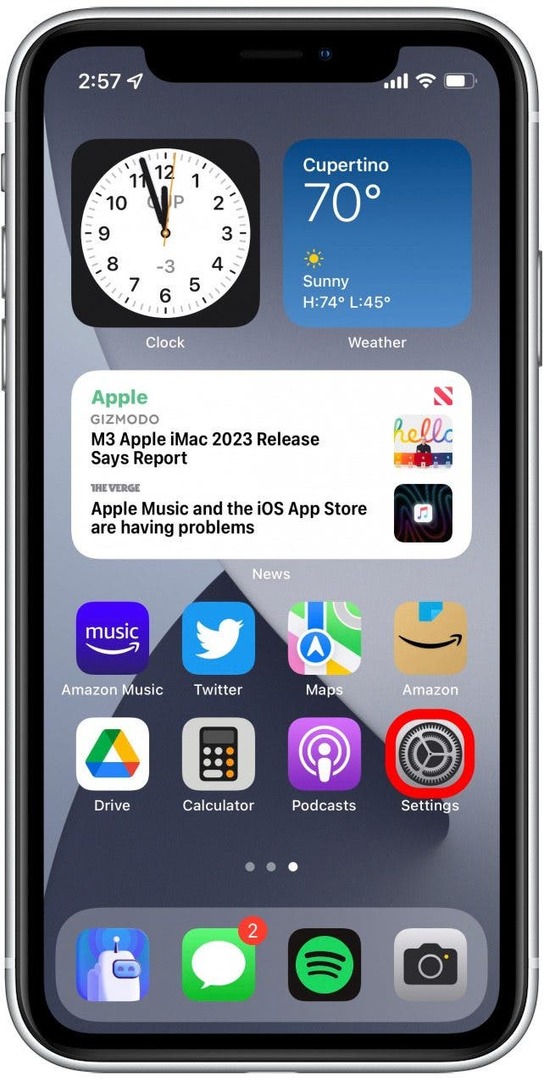
- Klopfen Allgemein.
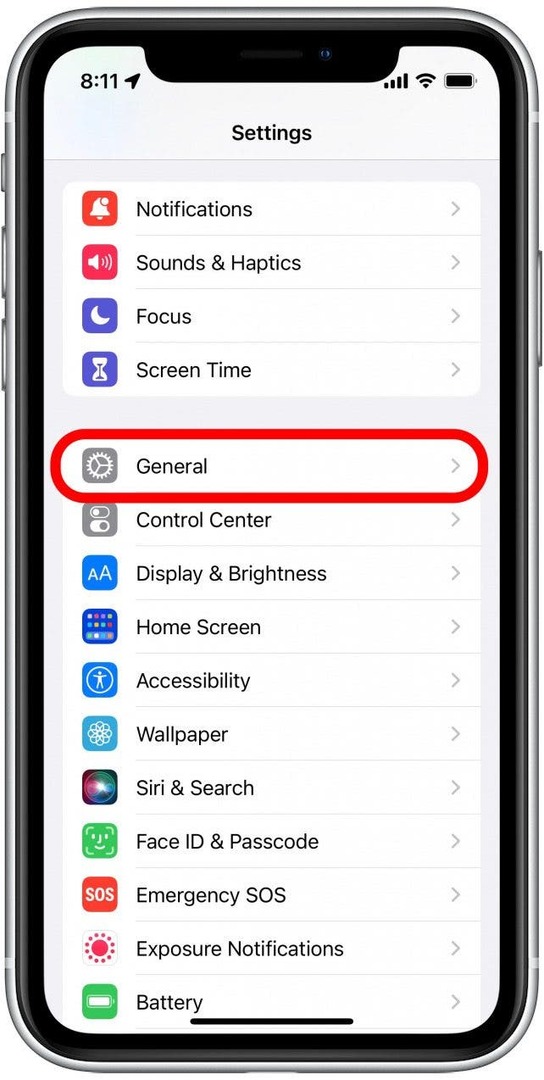
- Klopfen iPhone-Speicher. Das Laden kann einige Sekunden dauern, da Ihr verwendeter Speicherplatz berechnet wird.
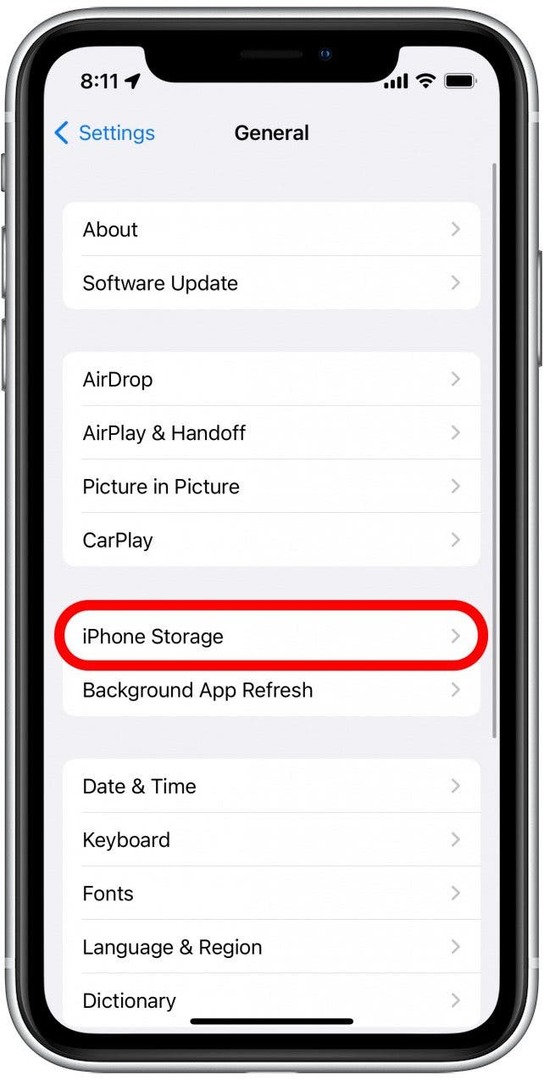
- Klopfen Überprüfen Sie heruntergeladene Videos. (Wenn diese Option nicht angezeigt wird, bedeutet dies, dass Sie keine heruntergeladenen Videos zum Entfernen haben.)
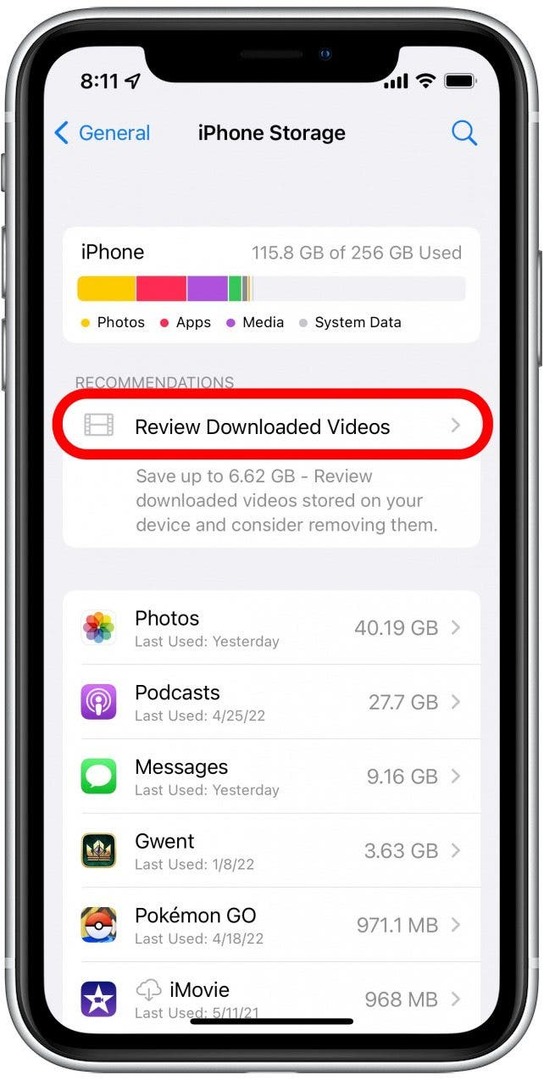
- Jetzt sehen Sie eine Liste der Videos, die Sie heruntergeladen haben, zusammen mit den Apps, von denen Sie sie heruntergeladen haben. Klopfen Bearbeiten.
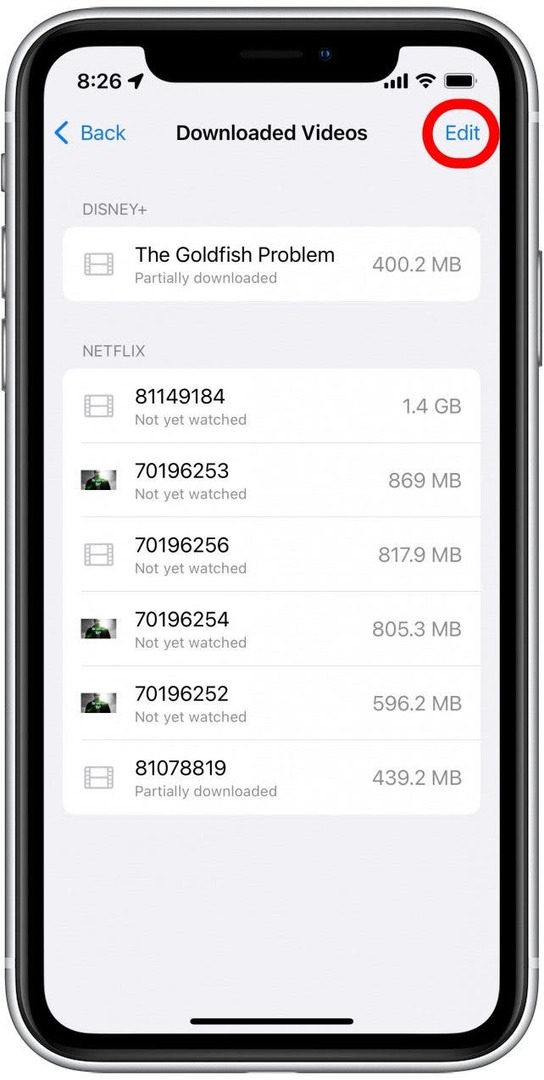
- Tippen Sie auf die Minus-Symbol neben dem Video, das Sie löschen möchten.
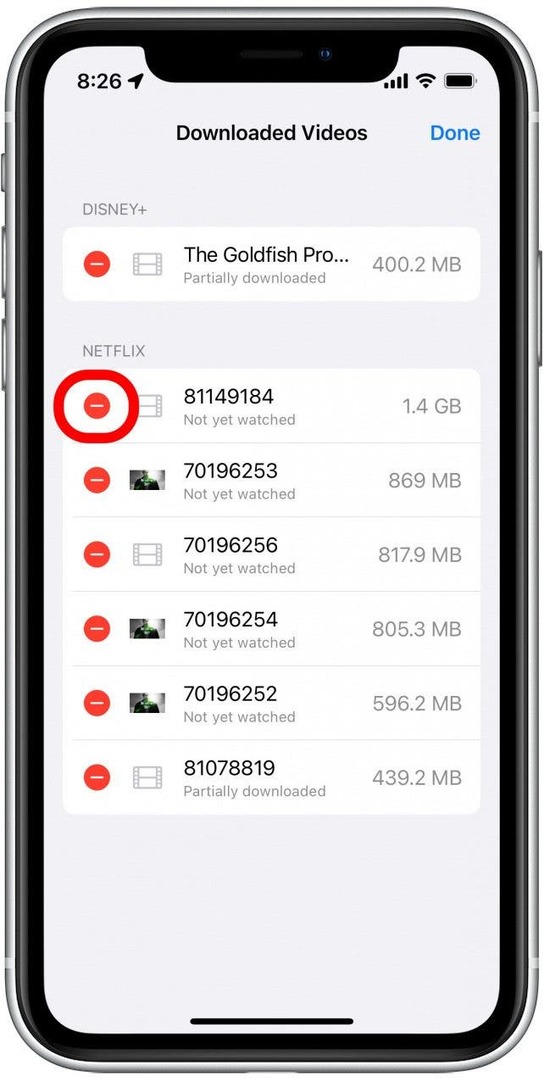
- Klopfen Löschen. Das Video wird von Ihrem Gerät gelöscht.
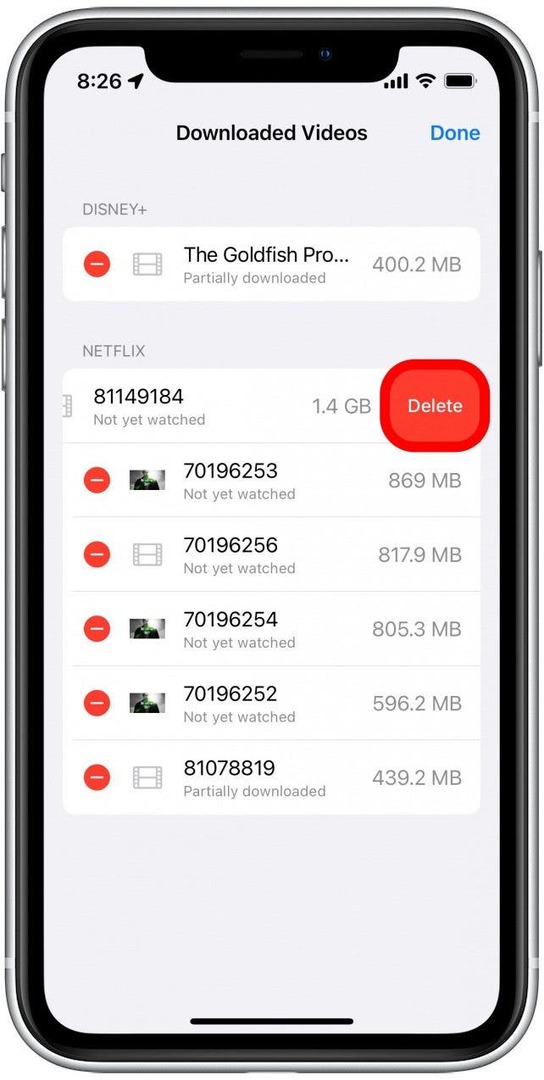
- Klopfen Erledigt wenn Sie mit dem Löschen der Videos fertig sind, die Sie nicht mehr auf Ihrem Gerät haben möchten.
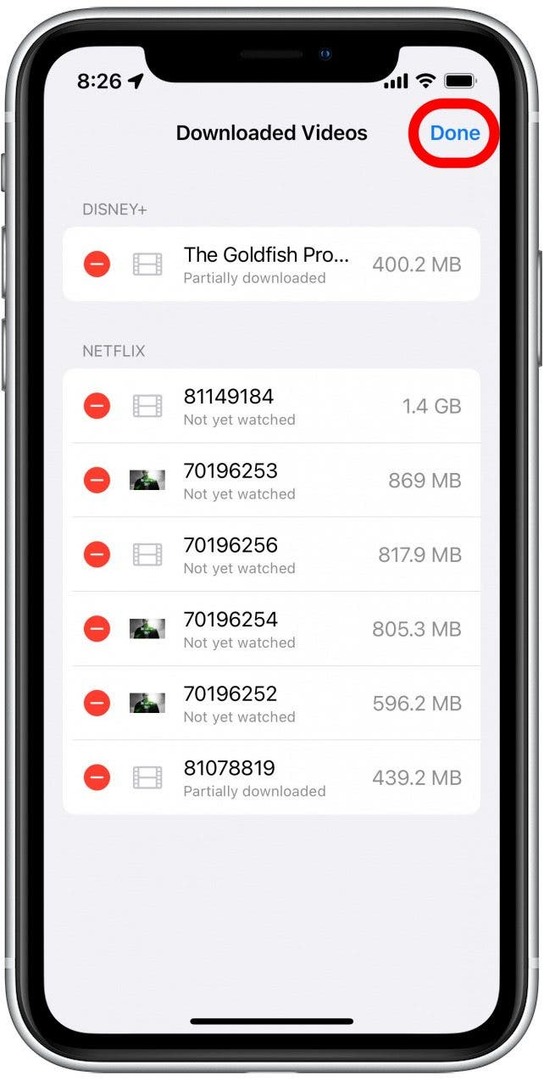
Sobald Sie unerwünschte Videos entfernt haben, werden Sie wahrscheinlich eine deutliche Zunahme Ihres iPhone-Speichers feststellen, da viele Filme und Fernsehsendungen mehrere Gigabyte an Daten beanspruchen können. Mit diesem wertvollen Speicherplatz haben Sie die Möglichkeit, mehr Fotos, Apps und andere Inhalte auf Ihrem Gerät zu speichern.
Angaben zum Autor

Angaben zum Autor
Rhett Intriago ist ein leidenschaftlicher Autor und Apple-Enthusiast. Wenn er keine Artikel für iPhone Life verfasst, verbringt er seine Freizeit am liebsten damit, mit Freunden zu spielen, mit seiner Frau Animes anzuschauen oder mit seinen drei Katzen zu spielen.